K9 Farsi
شروع
هنگامی که برای اولین بار از برنامه k-9 استفاده می کنید، باید دو مطلب عمده را مورد نظر داشته باشید. ابتدا باید برنامه را روی دستگاه خود نصب کنید و طوری تنظیم کنید تا بتوانید با آن بطور همزمان از یک و یا چند صندوق پست الکترونیکی استفاده کنید.
نصب برنامه K-9
اکثر برنامه های کاربردی مخصوص گوشیها و تبلت های آندروید Android از طریق فروشگاه اینترنتی googleplay بارگیری و نصب می شوند. با این حال شاید بخواهید بدون وارد کردن اطلاعات در محیط Google این برنامه را نصب کنید. با استفاده از وب سایت F-droid project این امر امکان پذیر می باشد. میبایست حتما از طریق wifi و یا data connection گوشی به شبکه اینترنت متصل باشید تا بتوانید این مراحل را تکمیل کنید. البته ممکن است بسته به مدل و گنجایش دستگاه آندروید شما این مراحل اندکی متفاوت به نظر برسند.
نصب k-9 از طریق فروشگاه Googleplay
ابتدا با کلیک کردن بر روی نماد play store و یا نماد خرید shop بر روی دستگاه آندروید خود به صفحه فروشگاه googleplay بروید.
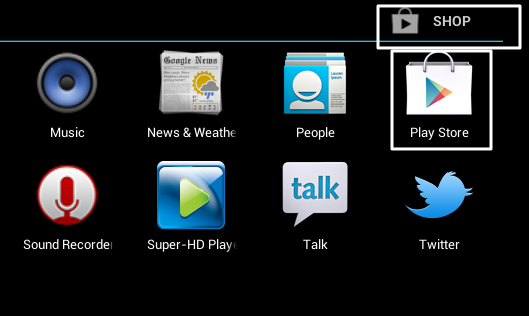
در نوار بالایی نماد جستجو را خواهید دید که به شکل یک ذره بین می باشد.
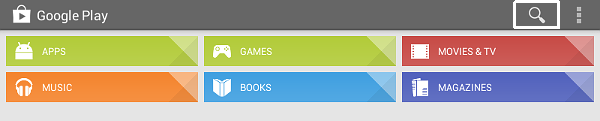
در گوشه بالایی سمت چپ صفحه نمایش یک علامت چشمک زن می بینید که در اینجا می بایست عبارتی را برای جستجو در فروشگاه googleplay وارد کنید. عبارت k-9 را تایپ کنید.

برای جستجو بر روی نماد ذره بین کلیک کنید.
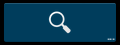
برنامه کاربردی مورد نظر شما k-9 mail می باشد. بر روی پانل برنامه کلیک کنید تا اطلاعات مربوط به آن برنامه را رویت کنید. گزینه نصب install را نیز خواهید دید.
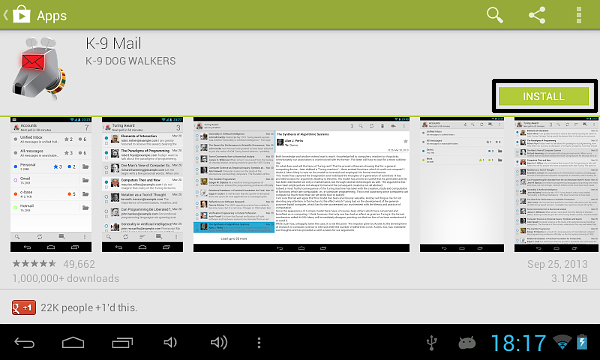
حال بر روی گزینه نصب کلیک کرده و دستورات را دنبال کنید. در مرحله آخر باید گزینه agree را انتخاب کنید تا برنامه k-9 بتواند به پیامها و اطلاعات شخصی شما ( برای اضافه کردن تماسها)، ارتباطات شبکه ای و غیره دسترسی پیدا کند. این امری است طبیعی و با انتخاب گزینه accept و پذیرش این شرط ، می تونید از برنامه استفاده کنید. با شروع برنامه k-9 خلاصه ای از ویژگیهای آن به شما نشان داده خواهد شد. بعد گزینه next را کلیک کنید تا ادامه دهید. می توانید به یک مرحله جلوتر رفته و به بخش تنظیم صندوق پست الکترونیکی بروید.
نصب k-9 mail از طریق وب سایت F-droid
برخی برنامه های آندروید را می توان بدون ارائه اطلاعات به فروشگاه Google play بارگیری و نصب کرد. جدیدترین نوع K-9 را می توانید بر روی وب سایتی به نام F-droid بیابید. بارگیری از این طریق به شما امکان بروز رسانی این برنامه را خواهد داد. F-droid جایگزینی برای فروشگاه Googleplay می باشد. اگر از ظاهر و خصوصیات این برنامه خوشتان آمد می توانید برنامه کاربردی F-droid repository را بارگیری کنید وسپس بسهولت در وب جستجو کرده وسایر برنامه های Floss را بارگیری و نصب کنید. قبل از اینکه نرم افزار را به روش زیر نصب کنید می بایست تنظیمات امنیتی دستگاه خود را تنظیم کرده تا اجازه دهد برنامه های کاربردی از منابع ناشناس بر روی دستگاه شما نصب شود (Allow installation of apps from unknown sources).

در حالی که داشتن یک منبع جایگزین برای Googleplay و امکان نصب برنامه مستقیما بر روی دستگاههای آندروید از این طریق می تواند مناسب و مفید باشد ولی باید به چند نکته مهم توجه داشت. نصب برنامه از منابع غیر مطمئن همواره با خطر همراه است. حتما اطمینان پیدا کنید که یا از فروشگاه Googleplay ویا یک منبع مورد اطمینان همچون fdroid و یا وب سایت سازنده خود برنامه استفاده می کنید. از هر مکان بر روی شبکه اینترنت فایل های apk برنامه های کاربردی را بارگیری نکنید.
از طریق مرورگر دستگاه آندروید خود به نشانی اینترنتی http://f-droid.org بروید. بر روی پیوند search navigation کلیک کنید. عبارت K-9 را وارد کرده و از میان نتایج دریافت شده نرم افزارِ ایمیل K-9 را انتخاب کنید (k-9 email client). صفحه را به طرف پایین کشیده و پیوند بارگیری فایل download apk را انتخاب کنید تا فایل مربوط به آخرین نسخه K-9 را بارگیری کنید. در زمان گرد آوری این راهنما آخرین نسخه 4.409 بوده که در تصویر زیر نشان داده شده.
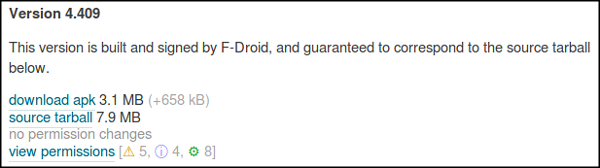
هنگامی که پیوند را انتخاب کردید پیامی را در نوار جستجو دریافت خواهید کرد که شما در حال بارگیری یک فایل هستید.
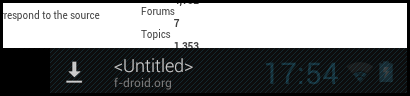
با ناپدید شدن این پیام بارگیری شما کامل شده و می توانید این ناحیه از صفحه را لمس کنید تا فایل بارگیری شده را بیابید.
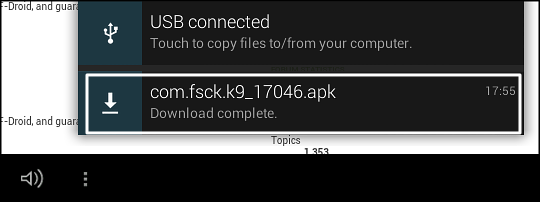
چنانچه از روش فوق نتوانستید فایل را بیابید، می توانید توسط File Manager دستگاه آندروید خود آنرا در پوشه فایل های بارگیری شده بیابید.
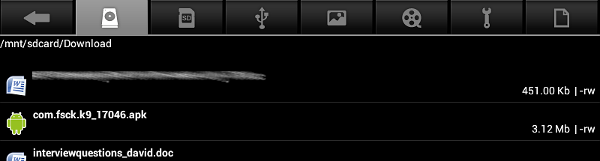
با استفاده از یکی از دو روش مذکور فایل بارگیری شده .apk را انتخاب کنید. در اینجا فایلِ موردِ نظر com.fsck.k9_17046.apk می باشد. پس از انتخالب، روند نصب آغاز می شود و شما می توانید روشی را برای نصب انتخاب کنید. Package Installer را انتخاب و تنها یک بار کلیک کنید.

در طی روند نصب از شما پرسیده خواهد شد که تا چه میزان تمایل دارید که K-9 هدایت دستگاه شما را بدست گیرد.
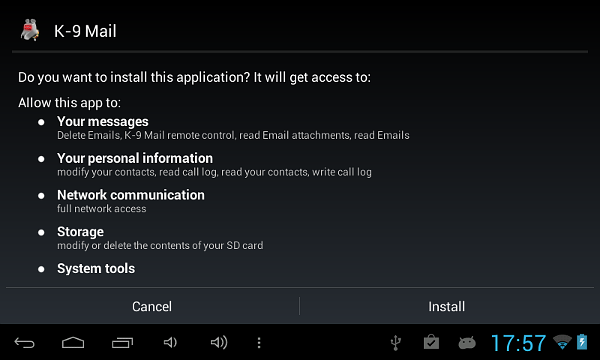
با نصب برنامه K-9 می توانید یک و یا چند حساب پست الکترونیکی را بدان اضافه کنید.
راه اندازی یک یا چند حساب پست الکترونیکی
با راه اندازی یک حساب جدید پست الکترونیکی صفحه ای پدیدار می شود. از شما خواسته می شود تا نشانی صندوق پستی و کلمه رمز مربوط به این حساب را وارد کنید.
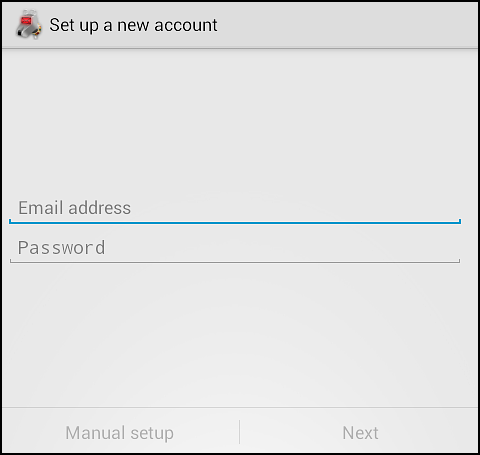
در این راهنما شما را با روند راه اندازی یک صندوق پستی از یک سرویس ارائه دهنده عمده و یا یک سرویس مستقل آشنا می کنیم. در هر دو حالت می بایست با یکی از این دو نوع ارائه دهنده یک حساب بازکرده و نشانی پست الکترونیکی و کلمه رمز عبور آنها را داشته باشید.
راه اندازی صندوق پستی Google
نشانی صندوق پستی و کلمه عبور را وارد کنید.
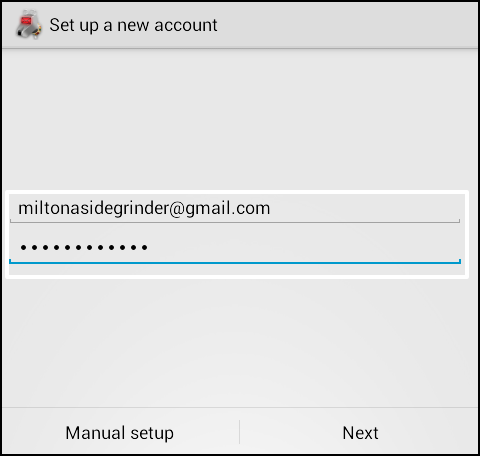
بر روی گزینه next کلیک کنید.
حال K-9 در منابع خود به جستجو می پردازد تا جزئیات تنظیمات صندوق gmail را بیابد.
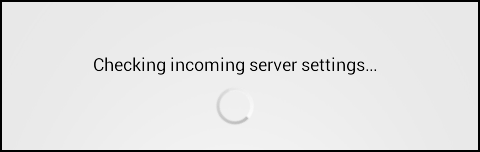
از آنجایی که این منبع شناخته شده می باشد، نرم افزار تنظیمات را یافته و حال تصویری را خواهید دید که نشانگر بررسی تنظیمات سرور ورودی Checking incoming server settings و خروجی Checking outgoing server settings می باشد.
چنانچه کلمه عبور شما فاقد مشکل باشد، K-9 توسط gmail به شبکه Google متصل شده و هرگونه ایمیل موجود را بارگیری می کند. تصویر ذیل به ما نشان می دهد که تقریبا کارمان تمام شده و عملیات با موفقیت انجام شده. حالا فقط به دو مورد احتیاج است: نام حساب و اسم شما. به هنگام تنظیم و مرتب کردن پیامها، انتخاب نامی مناسب برای حساب بسیار مفید است. حتما یک نام برای پیامهایی که می فرستید قرار دهید تا مخاطبان آنها به هنگام دریافت پیام بتوانند شما را شناسایی کنند.
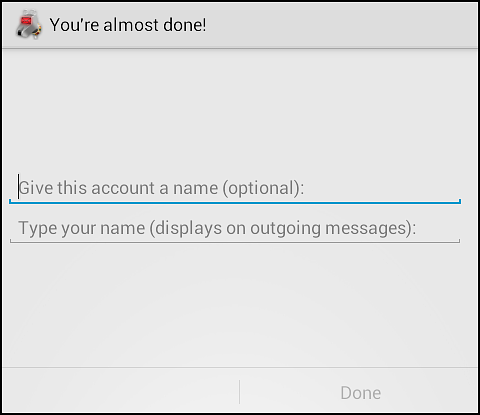
پنجره بعدی حاوی پیامی است که تغییرات اعمال شده change log را نشان می دهد. در اینجا باید گزینه OK را کلیک کنید. سپس پنجره حساب را خواهید دید. می توانید یک مرحله جلوتر رفته تا در مورد استفاده های روزمره از K-9 و یا آموزشِ تنظیمِ یک حساب جدید مطالعه کنید.
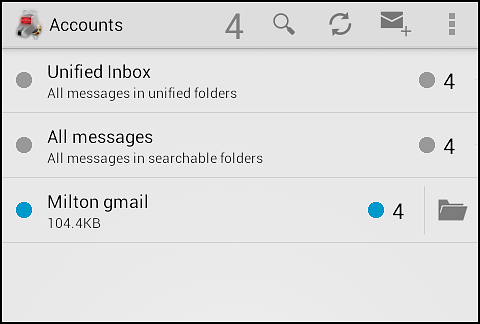
افتتاح یک حساب پست الکترونیک بصورت غیر خودکار
ممکن است سرور حساب پست الکترونیکی شما توسط K-9 ناشناخته باشد. در چنین حالتی روندی را که قبلا توضیح دادیم کارساز نخواهد بود و می بایست حساب پست الکترونیکی را خود تنظیم کنید.
اگر تا الان یک حساب باز کرده و تمایل دارید حساب دیگری نیز باز کنید، بر روی گزینه more actions و یا بر کلید menu روی دستگاه خود کلیک کنید.
![]() .
.
حال بر روی گزینه اضافه کردن حساب add account کلیک کنید.
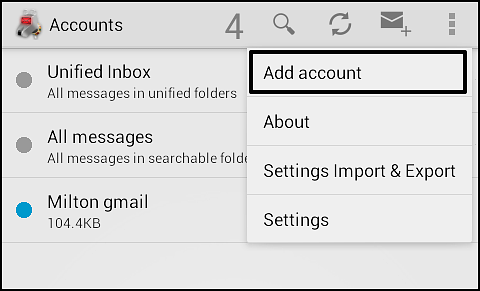
در جعبه های نشان داده شده، نشانی پست الکترونیکی و رمز عبور را وارد کنید.
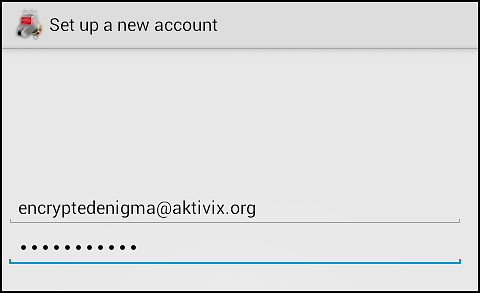
حال گزینه manual setup را انتخاب کنید.
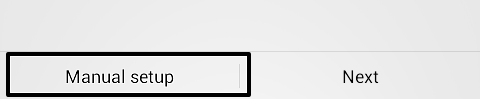
سه گزینه IMAP, POP3 و یا Exchange(Webdav) وجود دارند. در این مرحله آنچه را که انتخاب می کنید بسته به گزینه های ارائه دهنده پست الکترونیکی شما دارد. ممکن است IMAP و POP3 هر دو ارائه شوند. از مزیتهای IMAP این است که بطور معمول حجم کمتری را جهت ذخیره کردن اشغال می کند و پیامهایتان را آسانتر همگام می سازد. حتی اگر پیامهای خود را از روی بیش از یک دستگاه رویت کنید.
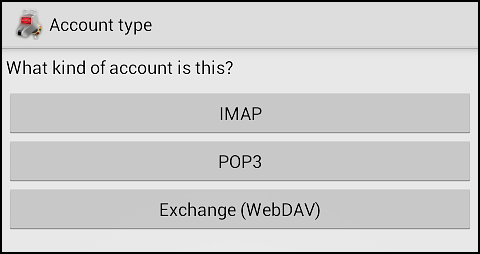
حال به شما نشان خواهیم داد که چگونه پست الکترونیکی خود را از طریق IMAP تنظیم کنید. هم اکنون این روش یکی از متداولترین روشها برای رویت کردن پیامهای الکترونیکی می باشد. چنانچه تمایل داشته باشید که گزینه POP3 را انتخاب کنید، راهنماییهای ذیل بخوبی قابل درک خواهد بود. در صورت تمایل به تنظیم K-9 با exchange webdav، می توانید به قسمت راهنمای وب سایت K-9 ، جهت دریافت اطلاعات بیشتر مراجعه کنید. https://github.com/k9mail/k-9/wiki/K9MailAndExchange
تنظیم پست الکترونیکی با IMAP
پس از تنظیم سرور با اطلاعات دریافت شده از ارائه دهنده پست الکترونیکی، گزینه IMAP را انتخاب کنید. در اینجا نمونه ای از تنظیمات مربوط به پیامهای دریافتی را خواهید دید.
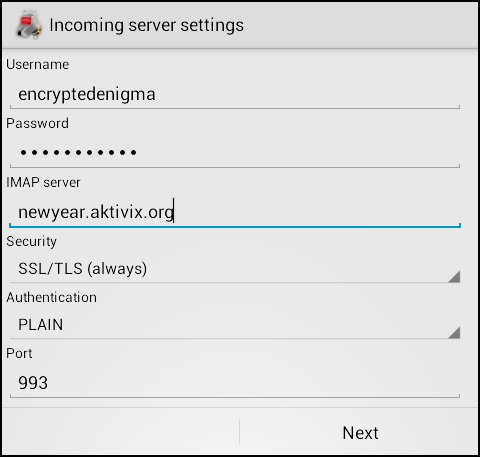
برای امنیت بیشتر یکی از این دو گزینه را انتخاب کنید. SSL/TLS(always) و یا STARTTLS(always). هرگز گزینه none را انتخاب نکنید. پس از وارد کردن اطلاعات تنظیمات گزینه next را کلیک کنید. چنانچه پیام خطا دریافت کردید بار دیگر ، اطلاعات وارد شده سرویس ارائه دهنده خدمات پست الکترونیکی را مرور کنید. چنانچه این تنظیمات کارساز نبودند، اعمال کمی تغییرات و مشاهده نتایج کارساز خواهد بود. امکان دارد که اطلاعات ارائه دهنده خدمات ، فاقد اعتبار باشند.
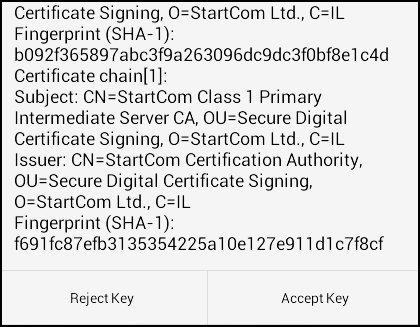
احتمالا با گزینه ای روبرو خواهید شد که از شما می خواهد تا گواهی نامه ای را بپذیرید. بر روی گزینه Accept کلیک کنید. به طور معمول می توانید صحت جزییات این گزینه را بر روی وب سایت ارائه دهنده خدمات پست الکترونیکی خود رویت کنید. پیامهای خروجی SMTP نام دارد و برای وارد کردن تنظیمات آن، این اطلاعات را باید بصورت جداگانه و از ارائه دهنده پست الکترونیکی خود دریافت کرده باشید.
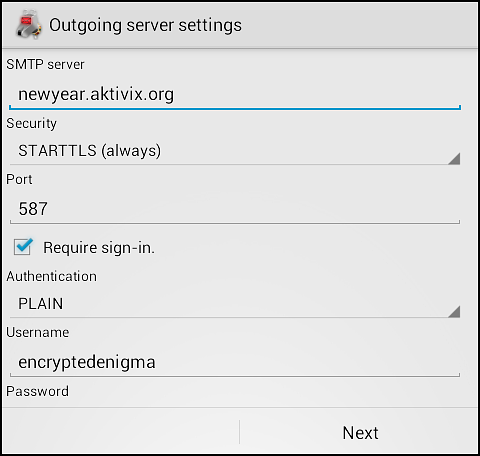
اطلاعات مربوطه را وارد کرده و گزینه next را کلیک کنید. حال به پنجره حسابها Accounts بر می گردید و حساب تازه تاسیس فهرست شده است. در این مرحله می توانید درباره موارد استفاده روزمره K-9، نوشتن، خواندن و مدیریت پیامهای الکترونیکی خود بیشتر اطلاعات کسب کنید.